كيفية إيقاف تشغيل شاشة القفل الديناميكي (أو GLANCE ) على Android
هل تشعر بالانزعاج من الأخبار أو الطقس أو الإعلانات المنبثقة على شاشة قفل Android؟ إذا كانت إجابتك نعم ، فذلك بسبب ميزة “Glance” أو “Dynamic Lock Screen” على هاتف Android. بينما يمكن أن يختلف اسم الإعداد من جهاز لآخر ، فإن وظيفته هي نفسها. لكن لا تقلق ، كما في هذه المقالة ، سنعرض لك جميع الطرق الخاصة بكيفية إيقاف تشغيل Glance على أي هاتف يعمل بنظام Android.
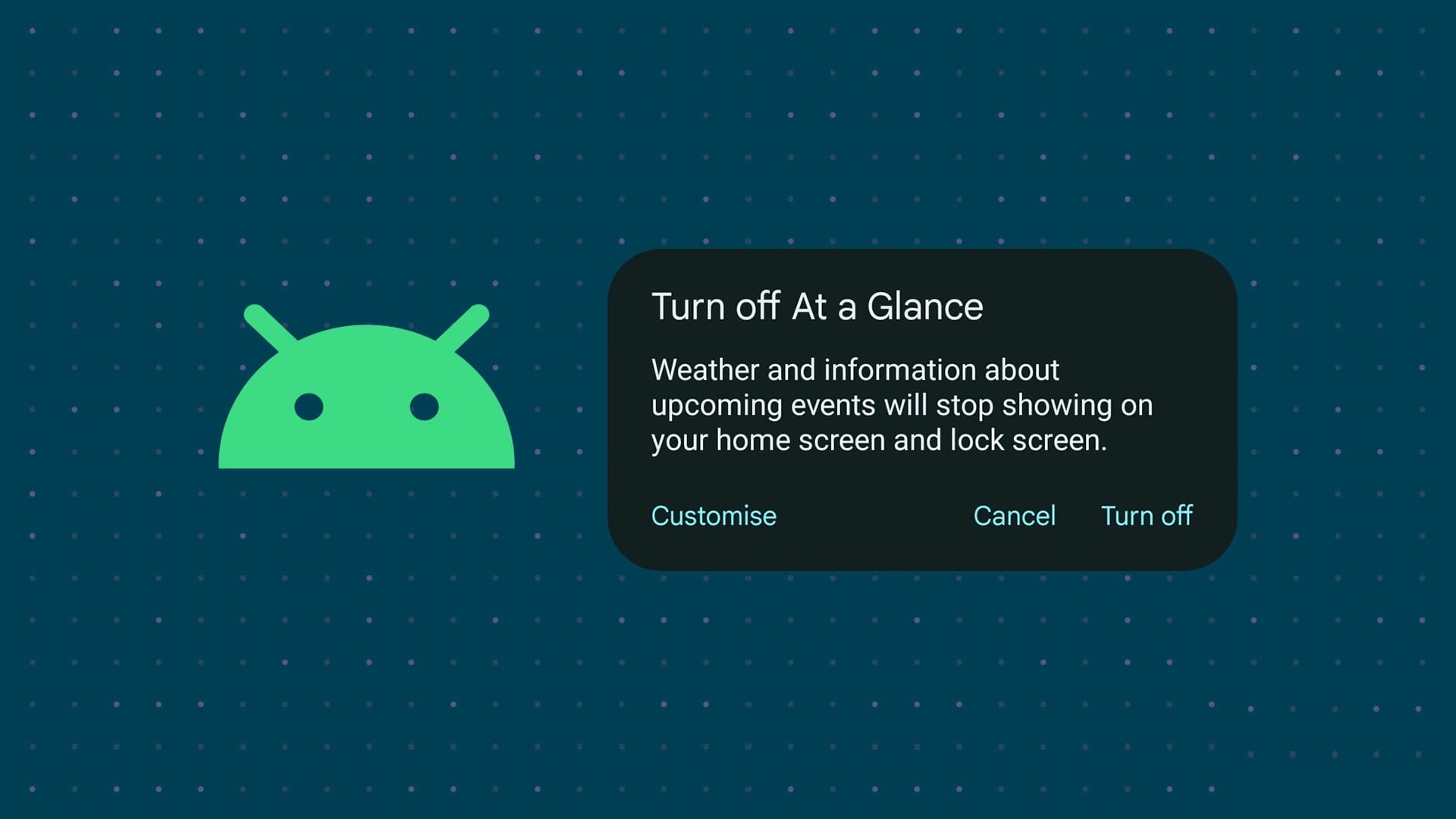
في معظم الحالات ، يتم تمكين Glance أو Dynamic Lock Screen افتراضيًا على هواتف Android ، مما يجعلها تبدو وكأنها جزء من واجهة المستخدم نفسها. ولكن ما هي هذه GLANCE بالضبط ، ولماذا هي مزعجة لمستخدمي Android؟ لنلقي نظرة.
ما هي ميزة GLANCE في ANDROID
Glance هي خدمة تابعة لجهة خارجية تقوم بتخصيص شاشة القفل لهاتفك الذكي الذي يعمل بنظام Android. تعمل هذه الخدمة تلقائيًا على تغيير خلفية شاشة قفل Android ، مما يمنح المستخدمين شعورًا جديدًا في كل مرة يلقون فيها نظرة سريعة على شاشتهم. هذا هو المكان الذي يأتي منه الاسم أيضًا – GLANCE ‘لمحة’.
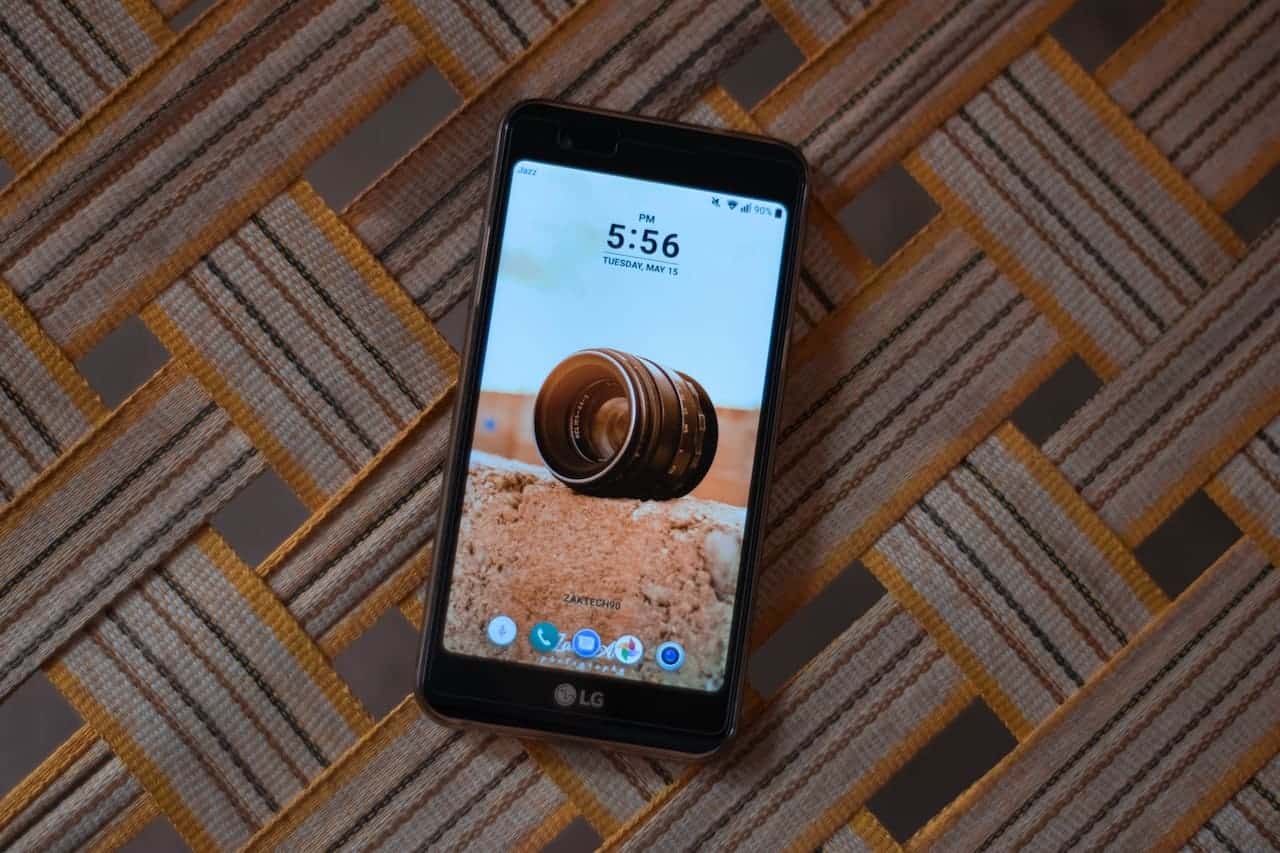
ربط العديد من مصنعي هواتف Android بـ Glance ، وقدموها كخدمة مثبتة مسبقًا على هواتفهم. هذا هو أحد الأسباب التي تجعل التطبيق مشهورًا للغاية ومعروفًا بين مستخدمي Android. لكن كل ما يلمع ليس ذهبًا ، وكذلك الحال مع Glance. إليكم السبب.
لماذا يجب عليك تعطيل GLANCE
بينما يبدو أن Glance هو تطبيق تخصيص شاشة قفل غير ضار لهاتفك الذي يعمل بنظام Android ، إلا أنه برنامج إعلاني سيء السمعة مقنع. من المعروف أن التطبيق يعرض الإشعارات والخلفيات مع الإعلانات المضمنة ، مما يترك مستخدمي Android منزعجين.
كما أنه يستهلك البيانات والبطارية في الخلفية مما يعيق تجربة هاتفك الذكي. وبالتالي ، من الجيد تعطيل Glance على جهاز Android الخاص بك.
كيفية إزالة GLANCE من شاشة قفل ANDROID
تنتقل ميزة “GLANCE ” أو “شاشة القفل الديناميكي” بأسماء مختلفة اعتمادًا على الشركة المصنعة لهاتفك الذكي. دخلت Xiaomi و realme في شراكة مع تطبيق Glance ، ومن ثم يمكنك العثور مباشرةً على هذه الميزة باسم “Glance” على هذه الأجهزة المعنية.
ومع ذلك ، بالنسبة لأجهزة Samsung و vivo و iQOO والأجهزة الأخرى ، يمكن أن تختلف الأسماء قليلاً. هنا جدول للرجوع اليها.
| اسم الشركة المصنعة | الميزة مدرجة باسم |
| OPPO/realme | Glance |
| Xiaomi/Redmi/POCO | Glance for Mi |
| Samsung | Glance |
| vivo/iQOO | Lockscreen Poster |
دعونا نتعلم كيفية تعطيل Glance أو Dynamic Lock Screen على أجهزة Xiaomi و realme و OPPO و Samsung و iQOO.
تعطيل Glance على هواتف realme
ستعمل هذه الطريقة على جميع أجهزة ColorOS ، بما في ذلك OPPO و OnePlus.
الخطوة 1: افتح تطبيق الإعدادات على هاتفك. قم بالتمرير لأسفل وانقر على التطبيقات.
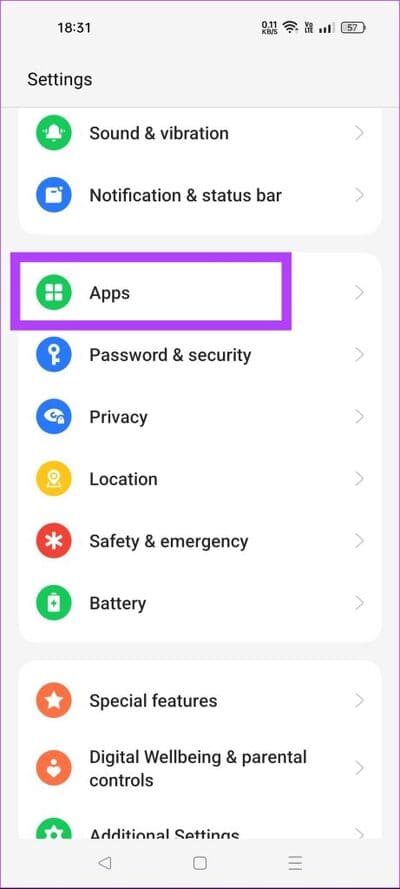
الخطوة 2: الآن ، اضغط على إدارة التطبيقات.
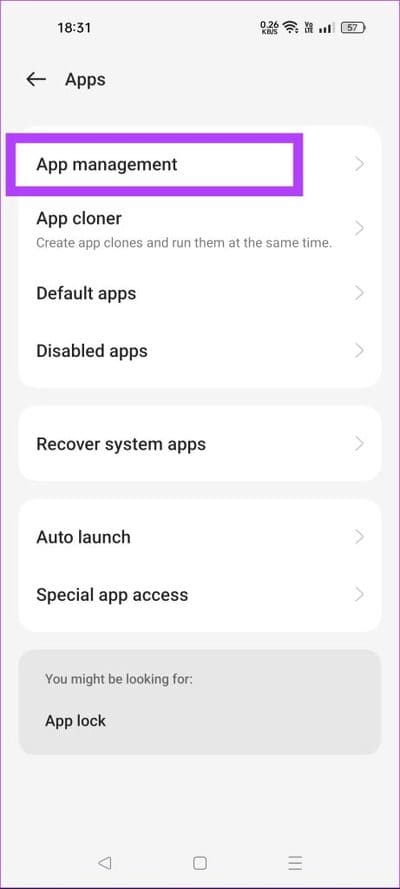
إلى الخطوة 3: اضغط على أيقونة النقاط الثلاث. حدد إظهار النظام.
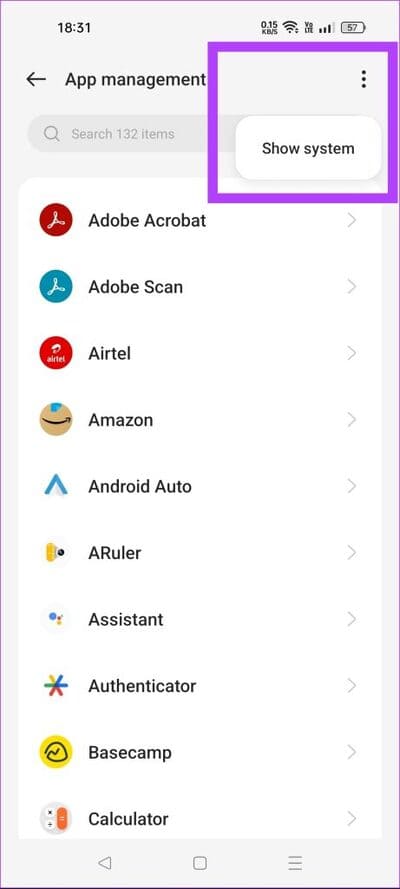
الخطوة 4: الآن ، اكتب Glance في شريط البحث. اضغط على “Glance for realme”.
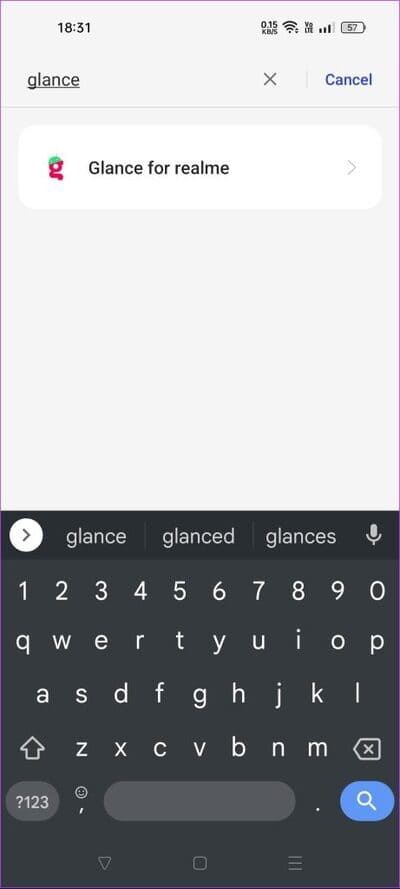
ملاحظة: لن تحتوي أجهزة OPPO على كلمة realme هنا ، لكن لا تقلق لأن العملية هي نفسها على جميع أجهزة ColorOS
الخطوة 5: اضغط على زر تعطيل. ستظل النظرة مغلقة على هاتف realme أو OPPO حتى تقوم بتمكين هذا التبديل.
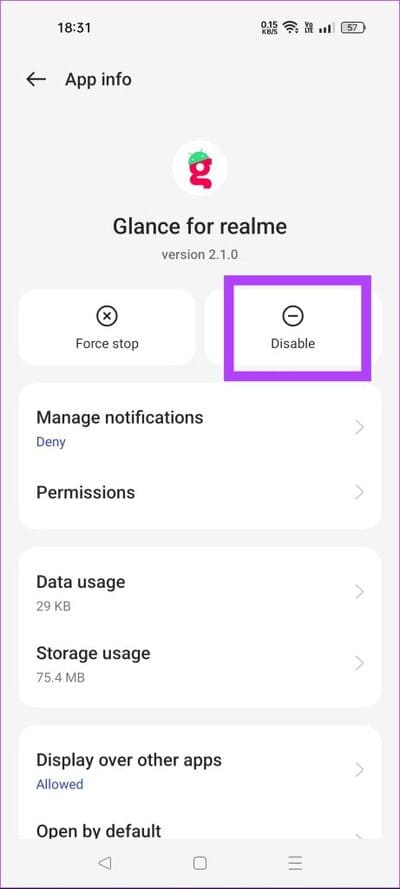
تعطيل Glance على هواتف Xiaomi
يمكنك استخدام هذه الطريقة لإيقاف تشغيل Glance على POCO أو Redmi أو أي أجهزة MIUI.
الخطوة 1: افتح تطبيق الإعدادات على هاتفك. قم بالتمرير لأسفل وانقر على شاشة القفل.
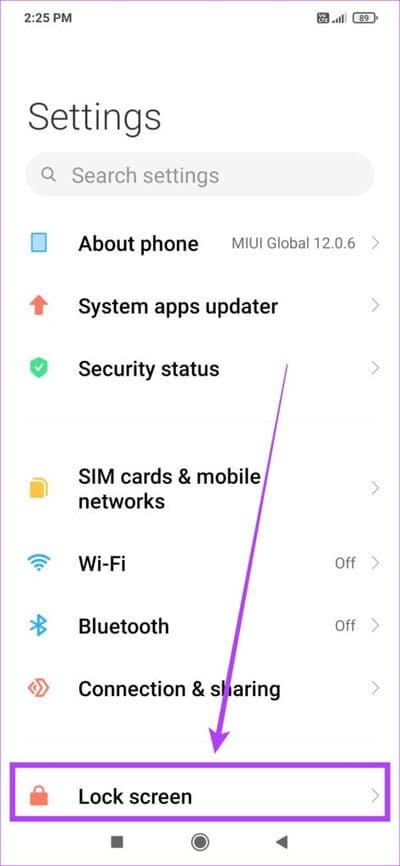
الخطوة 2: الآن ، حدد خيار “Glance for Mi”.
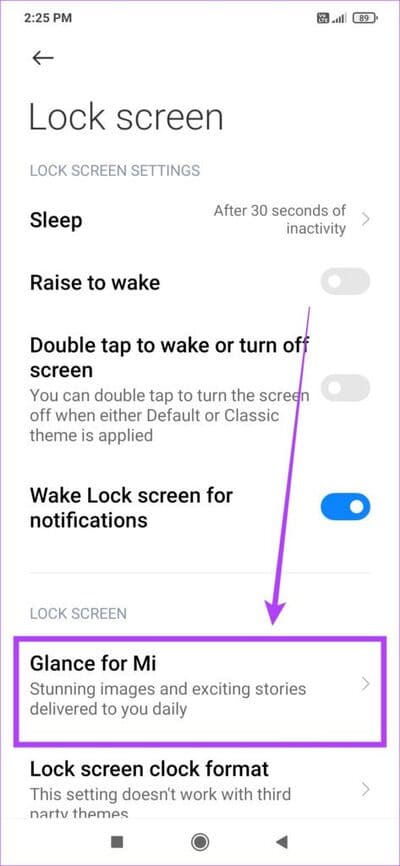
إلى الخطوة 3: تعطيل تشغيل التبديل. سيؤدي هذا إلى إلغاء تنشيط Glance من شاشة القفل لجهاز Xiaomi أو Redmi أو POCO.
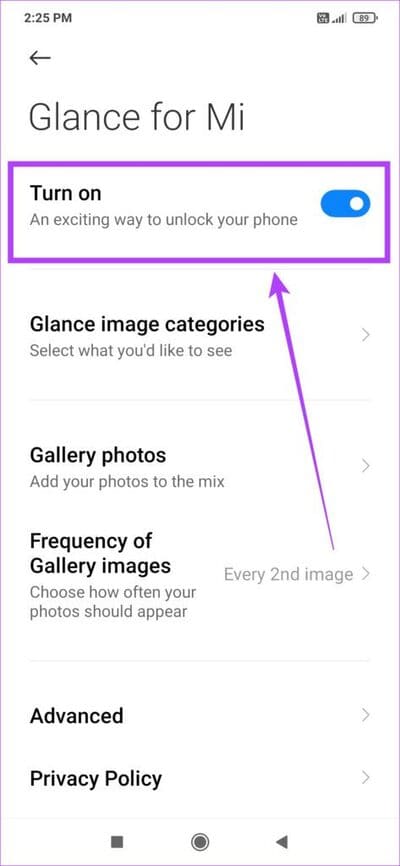
تعطيل GLANCE على هواتف SAMSUNG GALAXY
الخطوة 1: افتح تطبيق الإعدادات على هاتف Samsung الخاص بك. مرر لأسفل وانقر على “الخلفية والأسلوب”.
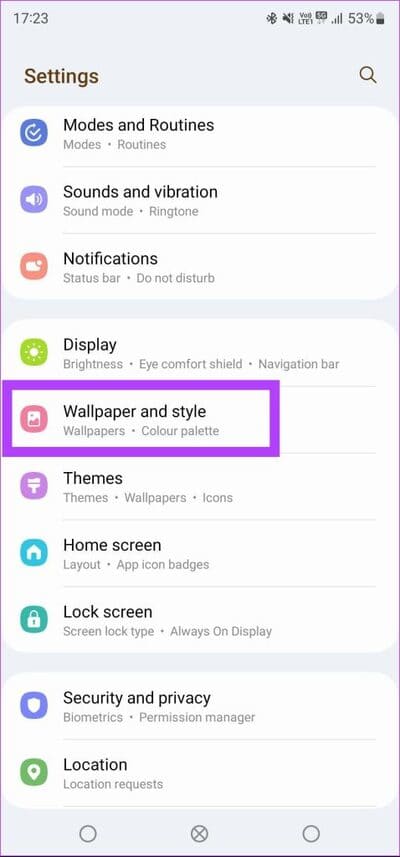
الخطوة 2: الآن ، اضغط على تغيير الخلفيات.
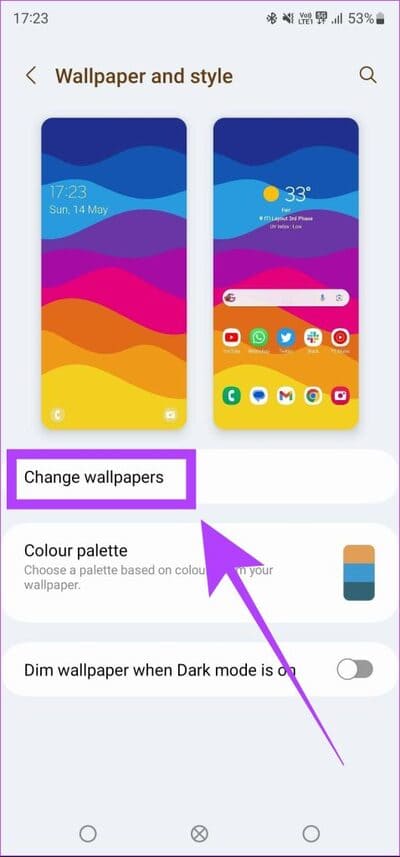
إلى الخطوة 3: حدد خدمات الخلفية. هنا ، سترى خيار Dynamic Lock Screen.
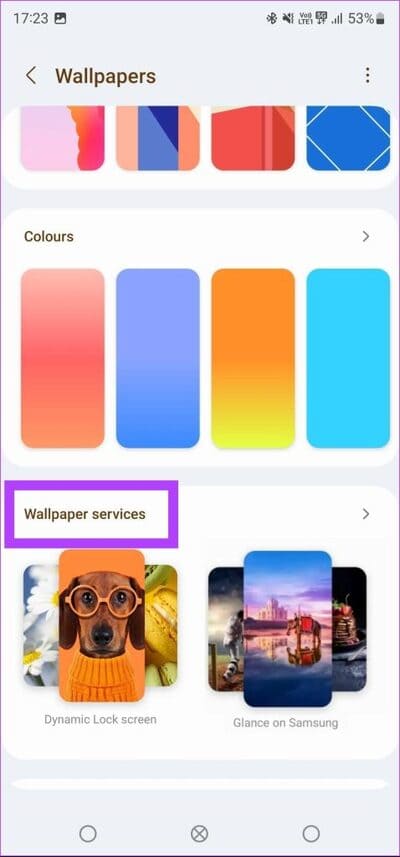
الخطوة 4: الآن اختر لا شيء. سيؤدي هذا إلى إزالة Dynamic Lock Screen من شاشة القفل.
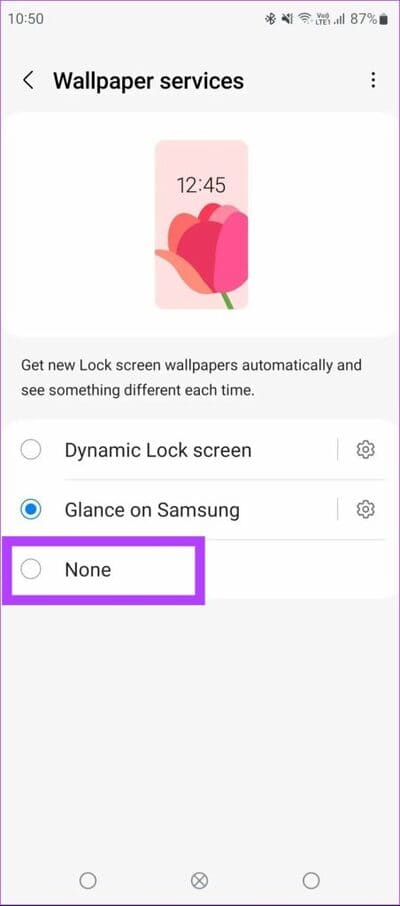
ملاحظة: سيؤدي هذا أيضًا إلى تعطيل شاشة القفل الديناميكي على هاتف Samsung الخاص بك. إذا كنت تريد ببساطة إلغاء تنشيط Glance ، مع الحفاظ على تمكين شاشة القفل الديناميكي ، فحدد الخيار وفقًا لذلك.
قم بإيقاف تشغيل Lock Screen Poster على أجهزة vivo و iQOO
الخطوة 1: افتح تطبيق الإعدادات على جهازك. ابحث عن “قفل الشاشة والخلفية” وانقر عليها.
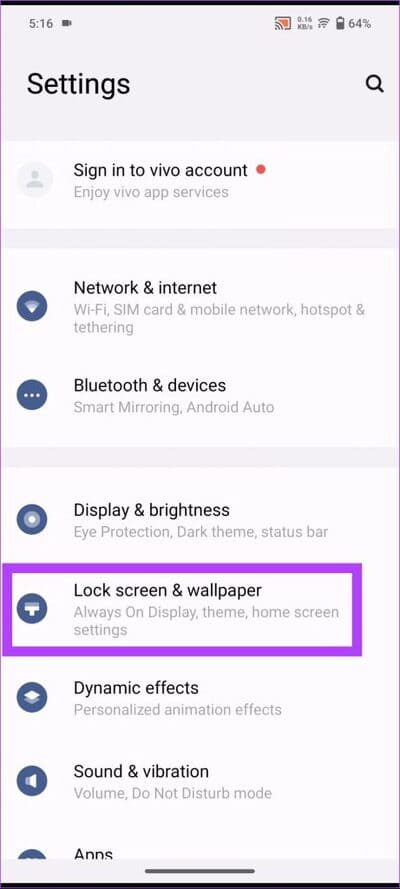
الخطوة 2: الآن اضغط على “إعدادات قفل الشاشة”.
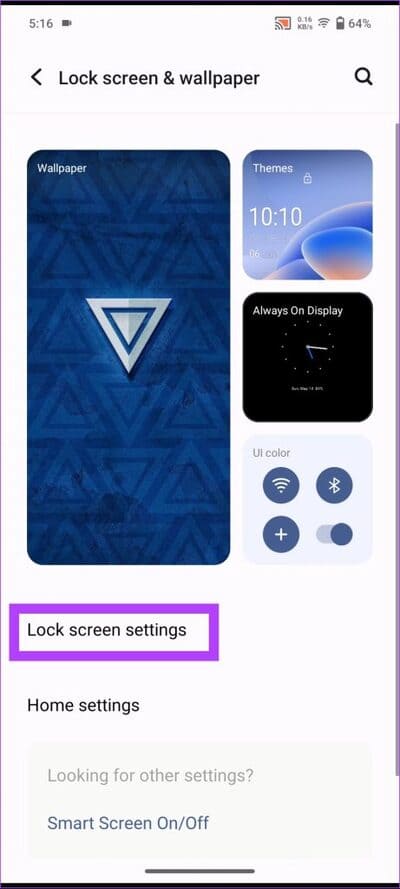
إلى الخطوة 3: حدد ملصق شاشة القفل. هنا ، يمكنك تعطيل تغييرات شاشة القفل التلقائية.
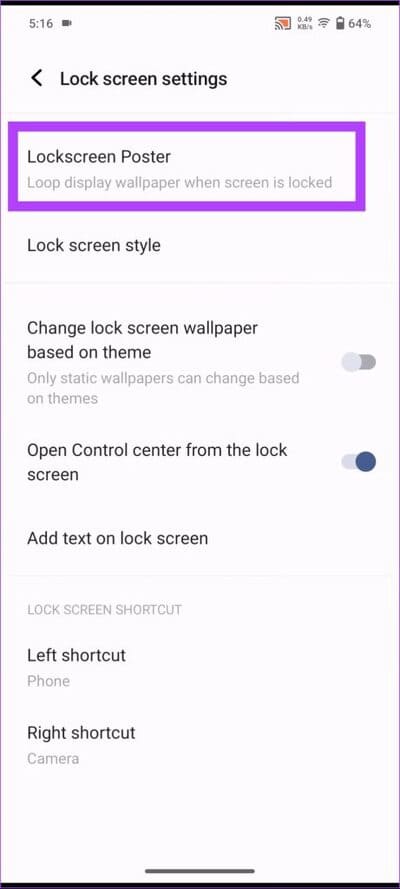
الخطوة 4: تعطيل التبديل المسمى “Lockscreen Poster wallpaper”. سيؤدي هذا إلى التخلص من شاشة القفل الديناميكي على جهاز vivo أو iQOO.
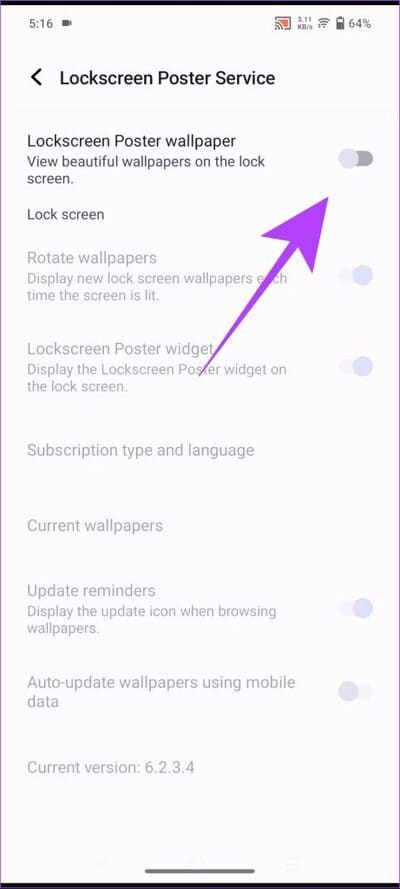
أسئلة وأجوبة حول إيقاف تشغيل Glance على ANDROID
1. هل يمكننا إلغاء تثبيت Glance نهائيًا من هاتف Android؟
نعم ، يمكنك إلغاء تثبيت Glance نهائيًا من جهاز Android الخاص بك. ومع ذلك ، سوف تحتاج إلى جهاز كمبيوتر. ارجع إلى دليلنا حول إلغاء تثبيت تطبيقات النظام بطريقة ADB ، واستخدمها لإلغاء تثبيت Glance من هاتفك.
2. كيفية الإصلاح يتم إعادة تنشيط Glance بعد كل إعادة تشغيل؟
الحل الوحيد لهذه المشكلة هو إلغاء تثبيت تطبيق Glance تمامًا. ومع ذلك ، إذا كان لديك هاتف vivo أو Samsung ، لسوء الحظ ، لا يمكنك إصلاح هذه المشكلة. سيتعين عليك الاستمرار في تعطيل Glance أو خلفية الشاشة الديناميكية بعد كل إعادة تشغيل.
3. هل يمكننا تعطيل الإعلانات مع الحفاظ على نشاط Glance؟
لا ، لا يمكنك ببساطة تعطيل إعلانات شاشة القفل التي تأتي مع Glance . إذا كنت تريد ميزات تخصيص شاشة القفل في Glance ، فسيتعين عليك تحمل الإعلانات والنوافذ المنبثقة العرضية.
حافظ على نظافة شاشة القفل
يمكن أن تكون ميزات مثل صورة شاشة Glance و Dynamic Lock مزعجة ، خاصة لعشاق التخصيص الذين يريدون التحكم الكامل في شاشة القفل الخاصة بهم. لذلك ، نأمل أن يساعدك هذا الدليل في إيقاف تشغيل شاشة القفل الديناميكي على Android. سيوفر هذا أيضًا الموارد على هاتفك الذكي مثل البطارية وبيانات الخلفية.
بالإضافة إلى ذلك ، يمكنك التحقق من هذه النصائح لتخصيص شاشة قفل Android وإعطائها مظهرًا جديدًا بطريقة صديقة للبطارية.
